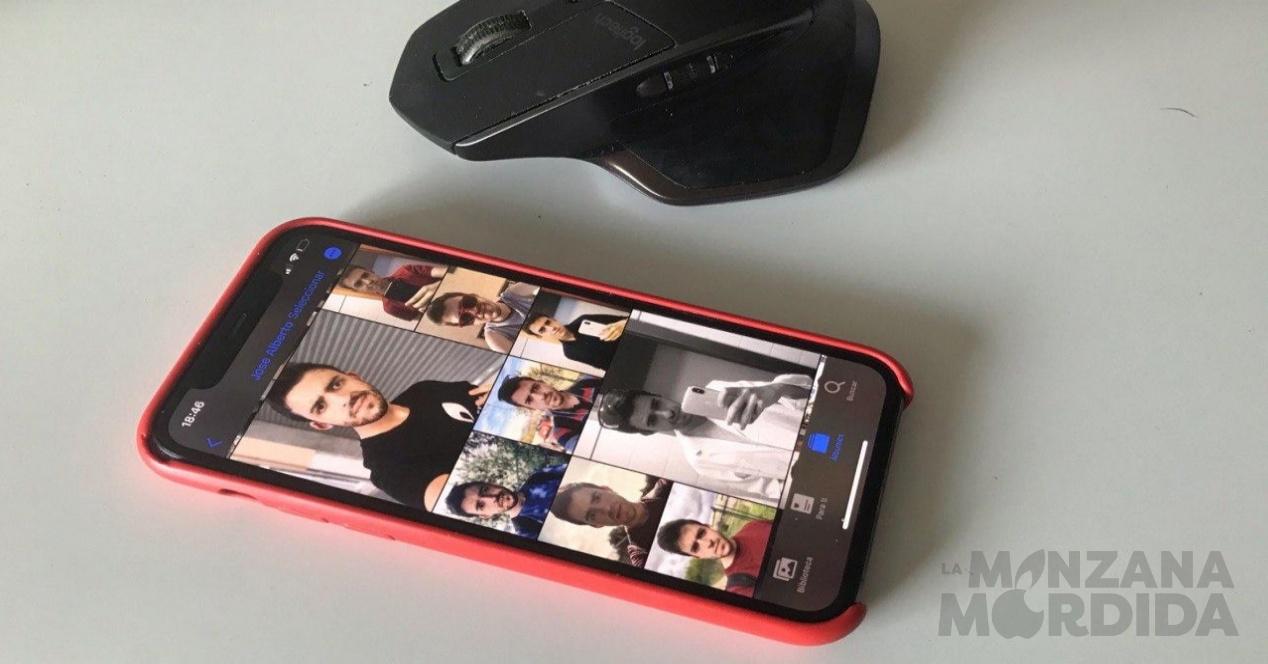A veces buscar fotografías concretas puede ser una tarea algo complicada, pero desde Apple tratan de hacerlo mucho más sencillo. Gracias a los álbumes inteligentes se puede hacer un filtrado automático de las fotografías como por ejemplo las caras de personas. En este artículo te contamos todo lo que debes saber sobre los álbum de personas en Fotos.
Qué es el álbum de personas y cómo funciona
La aplicación nativa de Fotos en iOS tiene la capacidad de reconocer las caras de las personas que están en una fotografía pudiendo agruparlas. Gracias a funcionalidad se crean carpetas donde se agrupan todas esas fotografías bajo el nombre de la persona que aparece. Esto hace que sean mucho más fáciles de localizar y extraer los recuerdos de una cara en concreto.
Fotos permite utilizar una visión informática muy avanzada para escanear todas las fotografías que hay en el carrete que permite reconocer a las personas, los escenarios y también todos los objetos para poder rastrearlos. Dentro de cada uno de los álbum que se crean se pueden crear películas recuerdos o recopilación con las mejores fotografías en los momentos ideales. Esta es una función que no notarás que se realiza ya que se hace en un segundo plano consumiendo los menores recursos posibles. Además está disponible dentro del ecosistema de Apple. Es decir, se pueden consultar los álbumes en iPhone, iPad e incluso en el Mac. Todos los equipos trabajan de manera conjunta, siempre que tengas las fotografías subidas a iCloud, para realizar este escaneo de su contenido.
Acceder a los álbumes de Personas
Es posible que nunca hayas sabido de la existencia de esta función, pero como hemos comentado anteriormente siempre se realiza en un segundo plano. Para poder acceder a este álbum de personas simplemente tienes que seguir los siguientes pasos en iPhone, iPad o Mac:
- Abre la aplicación de Fotos.
- En la parte inferior pulsa sobre ‘Álbumes’.
- Desplázate al apartado denominado ‘Personas y lugares’.
- Pulsa sobre la carpeta ‘Personas’.
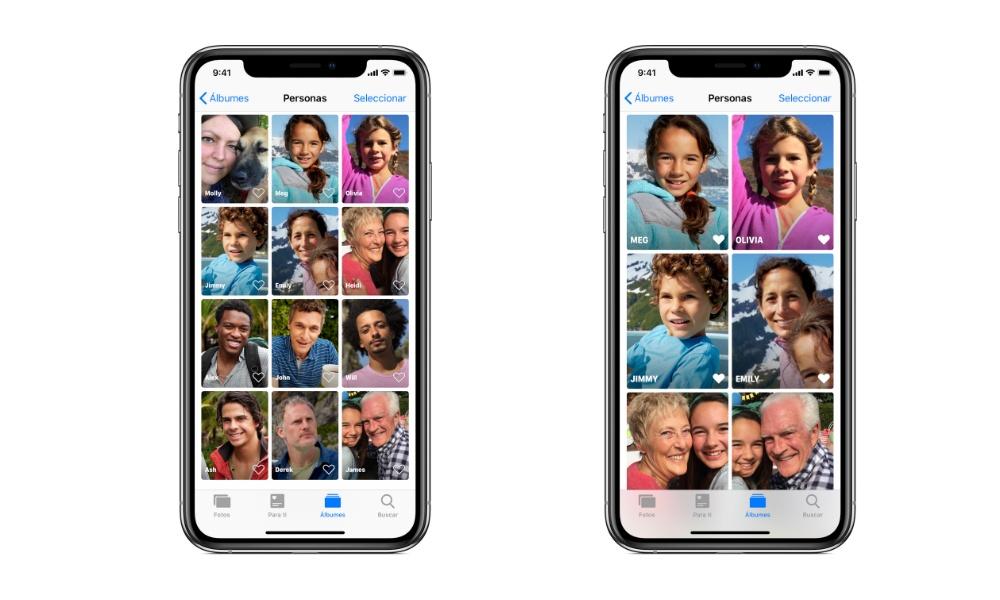
Si es la primera vez que accedes a este apartado verás un multitud de caras que te serán familiares pero que no están nombradas. En el caso de que lo hayas usado en alguna ocasión, o que tengas asignadas fotografías a contactos verás que algunas imágenes están nombradas con el nombre de esa persona de manera automática.
En el caso de que este álbum no aloje a las personas que esperabas, debes saber que el sistema no es perfecto y siempre puedes nutrir de manera natural la base. Para ello debes ir a una fotografía en concreto en iPhone o iPad y deslizar hacia arriba para visualizar la cara en miniatura. Al pulsar sobre ella podrás agregar un nombre y se introducirá en el álbum. A partir de ahora en esa carpeta que se crea se irán introduciendo todas las fotografías con esa misma cara de manera inteligente.
Renombrar caras
Si hay alguna cara nueva en el álbum que no ha sido asignada a un nombre siempre podrás organizarla a tu gusto. De manera inteligente el sistema operativo te ofrecerá un nombre en concreto al nutrirse de los contactos que tienes en la propia agenda del dispositivos. En el caso de que quieras nombrar una cara simplemente debes seguir estos pasos:
- En el álbum de personas pulsa en aquella cara que quieres nombrar o renombrar.
- En la parte superior verás la opción ‘Añadir nombre’ e introduce el nombre de manera manual o selecciónalo de entre tus contactos.
- En el caso de que quieres renombrar una cara, simplemente tienes que pulsar en la parte superior del álbum de esta sobre su nombre.
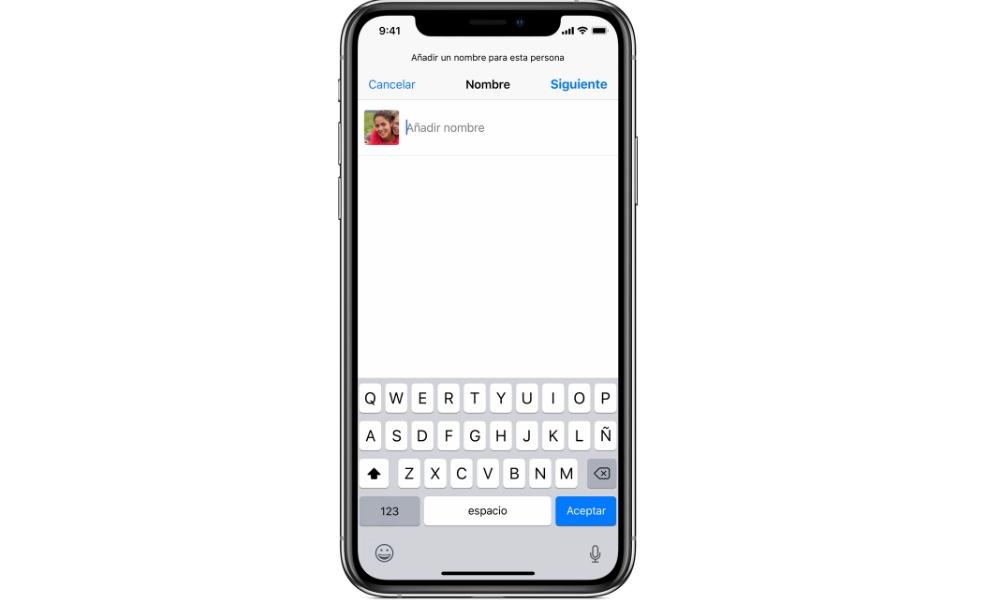
Personas favoritas y fotos en miniatura
Si tienes un especial interés por tener a un familiar o amigo siempre a la vista puedes hacerlo favorito. En el álbum personas tienes en cada una de las caras en la esquina inferior izquierda un pequeño corazón vacío. Al pulsar en este la imagen se ampliará y aparecerá siempre en la parte superior del álbum sin seguir el orden alfabético establecido. Al final de la pantalla estarán todas esas personas que no son favoritas.
Además del nombre, toda persona tiene una miniatura fijada que debe ser la fotografía más importante de esa persona al ser la primera que ves. Esto se puede ir personalizando entrando en cada una de las caras y pulsando en el botón ‘Convertir’ eligiendo posteriormente la opción ‘Convertir en foto clave’.
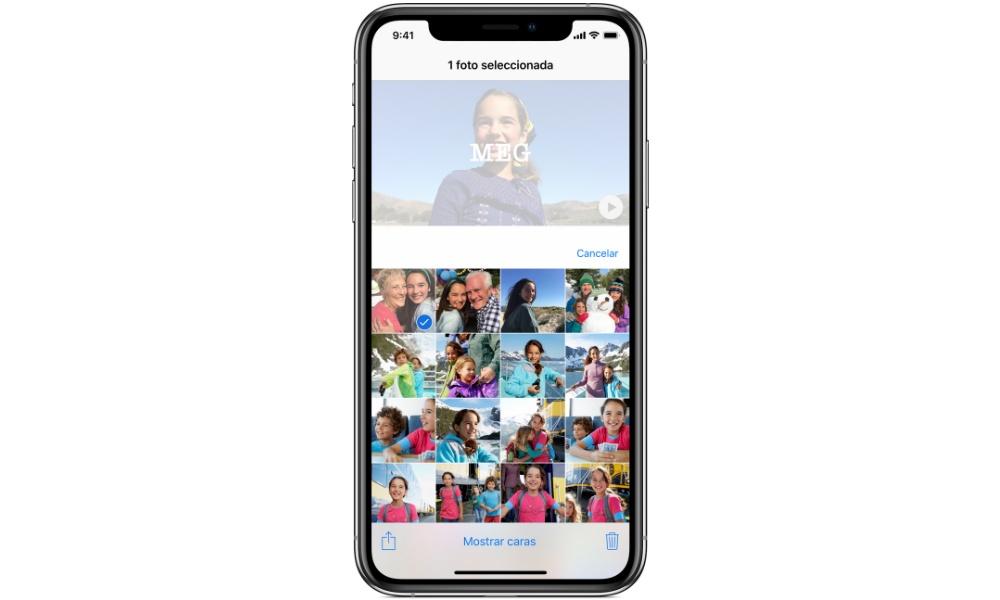
Resolver problemas de reconocimiento
Como hemos comentado el sistema no es perfecto y debe ir aprendiendo poco a poco de cada una de las caras. En algunas ocasiones las caras se duplican dentro del álbum al detectarse diferentes rostros ya que pueden existir variaciones muy diferentes. Para poder unir todas estas imágenes repetidas simplemente debes pulsar en ‘Seleccionar’ y elegir todas aquellas caras que tengas repetidas. Una vez hecho esto en la esquina inferior derecha aparece la función ‘Fusionar’. Otra opción es ponerles exactamente el mismo nombre a las caras para que se unan.
Otro de los fallos más comunes que puede sufrir el sistema de reconocimiento es que reconozca una cara con un nombre diferente. Es por ello que se pueden eliminar fotografías de un álbum de persona en concreto. Para ello simplemente debes seguir los siguientes pasos:
- Entre en el álbum de una cara en concreto.
- Pulsa sobre las fotografías que no se corresponden con una persona.
- Abre el panel ‘Compartir’ y elige la opción ‘No es una persona’.
De esta manera podrás tener el álbum más organizado posible dentro de la aplicación de fotografías. Fácilmente podrás acceder a las fotografías de una persona en concreto para tener siempre a mano todas las fotografías ideales. Además es importante ir corrigiendo al sistema de esta manera para que aprenda y no cometa los mismos errores.